Додаток для редагування зображень
- Потужні засоби редагування зображень у форматі RAW
- Оптимізований веб-експорт
- Нові ефекти натиску, нахилу і повороту
- Професійні інструменти ретушування та художньої доопрацювання фотографій
- Передові інструменти для цифрового живопису і створення растрових зображень


Чому я використовую Corel PHOTO-PAINT
Я щодня використовую Corel PHOTO-PAINT і CorelDRAW для створення всіх своїх цифрових робіт, включаючи ілюстрації, графічний дизайн і макети обкладинок книг, брошур, векторних логотипів, друку на футболках і, зрозуміло, для редагування зображень. Іноді я працюю тільки з одним з додатків, в інших випадках використовую обидві програми одночасно, а час від часу в робочий процес я включаю і Corel PAINTER.
Що мені подобається в Corel PHOTO-PAINT
Мені дуже імпонує простота роботи з різними текстурами, а особливо мені подобається діалогове вікно «Змінити заливку». Також варто відзначити можливість використання одного діалогового вікна в поєднанні з контролем над усіма ресурсами зображення, а також кастомізацію заливок для локальних і онлайн-ресурсів.
Потенціал в діалоговому вікні «Змінити заливку» тільки і чекає, щоб його відкрили. Інструменти розмиття в Corel PHOTO-PAINT також є відмінним доповненням, так як прекрасно підходять для художньої доопрацювання і поліпшення фотографій і дизайн-проектів.
Мені однозначно подобається нове вікно настройки «Підготувати і розтягнути». Набагато легше і зручніше створювати файли зображень і відразу готувати їх до друку в друкарні з подальшою натяжкою вироби на підрамник або раму.
Оскільки в роботі для мене виключно важливий візуальний аспект, я ціную нові значки для інструментів і ефектів і з задоволенням працюю з ними при створенні ілюстрацій і дизайн-проектів. Все це створює відчуття свіжості і новизни. Значки відрізняються чіткістю і гарною читаністю. Інтерфейс X8 був і без того хороший, а нові значки підняли його на новий рівень. У цьому сенсі я дійсно фанат дизайну.
Повинен сказати, що нові додатки - інструмент «Що Відновлює клонування» і вікно «Випрямити зображення» - покращують і без того відмінну програму для редагування і ретушування фотознімків. Крім того, покращений інструмент «Тінь», представлений як в CorelDRAW, так і в Corel PHOTO-PAINT, в поєднанні з лінзою «Розумієте по Гауса» дозволяє посилити реалістичність ефекту тіні. Простіше кажучи, це здорово!
Про Стефана
Приватний ілюстратор, дизайнер-графік і художник Стефан Ліндблад виконує замовлення для самих різних клієнтів зі Швеції та інших країн. Відвідайте веб-сайт www.stefanlindblad.com. щоб більше дізнатися про Стефана і подивитися його роботи.
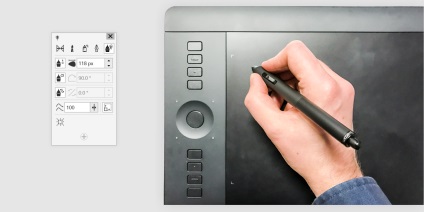
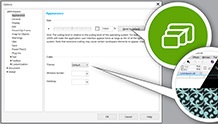
Налаштування робочих просторів
Робочий простір, налаштоване відповідно до вашим творчим процесом, створить сприятливі умови для продуктивної діяльності. З легкістю адаптуйте робочий простір шляхом модифікації часто використовуваних елементів: змінюйте колір рамок вікон і робочого столу, налаштовуйте розмір значків і тексту і відкривайте вікна на робочому столі всередині плаваючих вікон. Працюйте на свій лад!

відновлює клонування
Нові потужні інструменти корекції і редагування пропонують різноманітні можливості поліпшення якості ваших улюблених фотознімків. Новий інструмент «Що Відновлює клонування» згладжує недоліки шляхом злиття їх з оточуючими квітами і текстурами.

Діалогове вікно «Випрямити зображення»
У пакеті передбачена функція виправлення викривлень перспективи на фотографіях, де зображені прямі лінії і плоскі поверхні, такі як будівлі і архітектурні деталі.
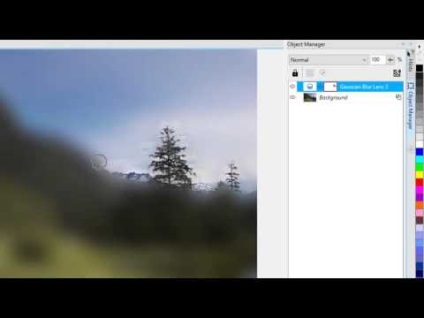
Лінза «Розумієте по Гауса»
Лінза «Розумієте по Гауса» дозволяє налаштовувати рівень розмиття тіні по краях і таким чином регулювати те, як сприймаються відстань і розмір об'єктів по відношенню до фону і інших елементів.

Підтримка цифрових камер
Завдяки всебічній підтримці файлів RAW їх можна імпортувати безпосередньо з цифрової фотокамери. Крім того, передбачена можливість відкривати і імпортувати файли RAW з нових моделей камер, включаючи новітні моделі Canon, Fuji Olympus і Samsung. Список підтримуваних моделей камер.
Кращі (за оцінками користувачів) функції Corel PHOTO-PAINT
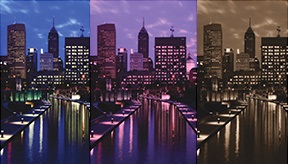
спецефекти
Ефекти камери дозволяють відкоригувати колір і тон фотографій. Ефекти Машина Часу. Боке. Кольоровість і Сепія дозволяють відтворити популярні фото-стилі минулого. Ми пропонуємо на вибір сім неповторних світлин-стилів, кожен з яких представляє унікальний період фотографії з 1839 по 1960 роки.

Інструменти розмиття
Чотири чутливих до тиску інструменту розмиття - Розмазування. Завихрення. Притягання і Відштовхування - пропонують свіжі креативні прийоми для ретушування фотографій. За допомогою цих інструментів створюються унікальні художні ефекти шляхом зміни форми певних частин зображення. Кожен інструмент реагує на силу натиску на цифрове перо і містить настройки для керування інтенсивністю ефекту.

Лінза «Нерізка маска»
Лінза «Нерізка маска» дозволяє підвищити різкість фотографій шляхом збільшення контрасту між сусідніми пікселями. При цьому відсутня необхідність застосування ефекту безпосередньо до об'єктів на знімку. Разом з тим зберігаються незмінними як високочастотні деталі, такі як контури, так і низькочастотні деталі, такі як великі конструкції, градієнти і кольору фону.

Інтерактивне настроювання мазка кисті
Завдяки новим кнопок-модифікаторів прозорість і розмиття можна застосовувати до мазкам кисті прямо в процесі роботи. Тепер, завдяки новим кнопок-модифікаторів, можна скористатися інтерактивною налаштуванням прозорості та розмиття мазка пензля в прямо процесі роботи з будь-яким інструментом кисті, включаючи Ластик. Усунення ефекту червоних очей. Клонування. Кисть ретушування. Фарба. Ефект. Розпилювач. Скасування і Кисть заміни квітів.
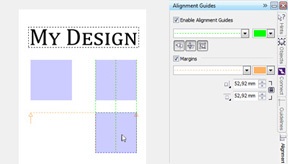
Налаштування напрямних
Вікно настройки «Напрямні» полегшує завдання додавання, систематизації та зміни напрямних. Тепер можна з точністю розташовувати напрямні, змінювати колір і стиль ліній, прив'язувати об'єкти і редаговані області до напрямних, а також блокувати напрямні, щоб уникнути випадкових змін. Крім того, можна додавати кутові напрямні, а також повертати існуючі напрямні.

напрямні
Тимчасові напрямні допомагають при вирівнюванні об'єктів, зміну їх розмірів або переміщенні щодо інших об'єктів. Вікно настройки «Напрямні» дає можливість переглядати, встановлювати і змінювати напрямні. Також тепер можна використовувати напрямні для полів, щоб вносити і виносити об'єкти щодо інших об'єктів на екрані.
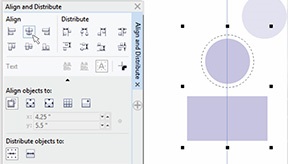
Вікно настройки «Вирівняти і розподілити»
Вікно настройки «Вирівняти і розподілити» забезпечує швидкий доступ до всіх параметрів вирівнювання і розподілу. Це вікно замінює собою початкове діалогове вікно «Вирівняти і розподілити». Нове вікно налаштування залишається на місці і не закриває собою зображення під час роботи. Крім того, в цьому вікні миттєво відображаються результати по мірі зміни параметрів настройки.
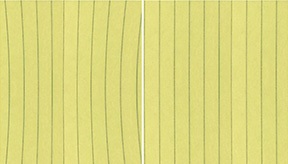
Виправлення викривлень об'єктива
Регулятор «Корекція об'єктива» дозволяє переглядати зображення, а також швидко коригувати бочкоподібні і подушкоподібними спотворення. При подушкообразних зображення спотворене виглядають стягнутими до центру, а при бочкоподібних, навпаки, розтягнутими від центру.

Інструмент «Інтелектуальна обробка»
Можна просто видалити непотрібні області на фотографіях і одночасно налаштувати пропорції зображення на знімку. Універсальна кисть «Видалення об'єктів» дозволяє зафарбовувати область, яку потрібно зберегти або видалити для швидкого стирання непотрібних елементів фотографії.
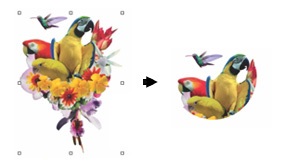
Розширені параметри маски обрізки
Створюючи маску обрізки, можна змінювати властивості групи об'єктів таким чином, що це не торкнеться окремі об'єкти групи. Наприклад, можна змінити рівні прозорості для всієї групи, не зачіпаючи пікселі окремих об'єктів.
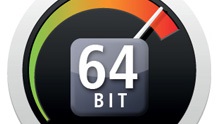
Нативная підтримка 64-бітної архітектури
Нативная підтримка 64-бітної архітектури дозволяє істотно оптимізувати процес редагування знімків. Підвищена продуктивність і більш ефективне використання пам'яті забезпечують прискорене виконання ресурсоємних завдань, дозволяють прискорити обробку великих файлів і зображень, а також збільшити кількість одночасно оброблюваних файлів великих розмірів.
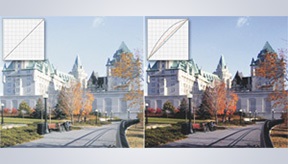
Налаштування колірної кривої
Інтегрована гістограма з превью в реальному часі дозволяє підвищити точність змін, що вносяться до зображення. Інструмент «Піпетка» дозволяє точно вказувати положення конкретних квітів на колірній кривої обраного зображення. Можна також вибирати, додавати і видаляти вузли колірної кривої.
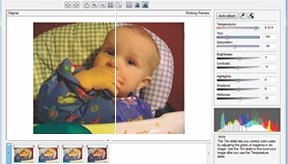
Лабораторія по коректуванню зображень
У цьому діалоговому вікні представлені засоби, які дозволяють швидко відкоригувати баланс кольорів і відтінок зображень.

прозорість
Можна створювати цікаві ефекти шляхом застосування ефекту прозорості до певного об'єкту. При цьому нижележащие об'єкти стають частково видно.
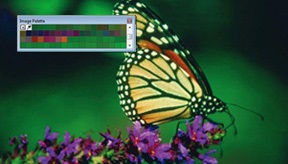
Палітри документів і зображень
Corel PHOTO-PAINT автоматично створює для користувача колірну палітру для кожного дизайнерського проекту. Ця палітра зберігається разом з файлом, тому її завжди можна швидко відкрити разом з проектом.
Вікно настройки «Об'єкти»
Це вікно налаштування допомагає підвищити ефективність робочого процесу за рахунок спрощення доступу до часто використовуваних функцій. Вікно «Об'єкти» відображає більшість найбільш часто виконуваних операцій. Використання вкладених груп при систематизації складного зображення ви можете переключатися між різними додатками. У будь-який час можна налаштувати ескізи об'єктів і масок.
Діалогове вікно «Експортувати для Інтернету»
У цьому діалоговому вікні зібрані всі часто використовувані інструменти управління експортом, тому з його допомогою можна швидко підготувати файли для інтернету. У діалоговому вікні можна виконати наступні дії:
- Порівняти результати різних налаштувань фільтрації перед підтвердженням формату виведення, щоб забезпечити оптимальний результат.
- Задати прозорість об'єкта і зробити кольори більш тьмяним для згладжених країв (з превью в реальному часі).
- Вибрати і змінити колірні палітри для індексованих форматів.
параметри кольоропроби
Вікно настройки «Параметри кольоропроби» забезпечує ефективний процес підготовки зображень для друку. Цей інструмент економить час, оскільки тут в списку можна вибрати пристрій виводу і заздалегідь подивитися, як буде виглядати виведене зображення. Для затвердження замовником можна без праці експортувати програмні кольоропроби, а також друкувати їх.
Ефекти «Насиченість», «Відтінки сірого» і «Фотофільтр»
Експериментуйте з захоплюючими ефектами! Ефект «Насиченість» призначений для колірної корекції бляклих і тьмяних знімків. Для зниження колірної насиченості об'єкта, шару або області фотографії використовуйте ефект «Відтінки сірого». «Фотофільтр» дозволяє імітувати ефект застосування різних фільтрів при зйомці.
Елементи управління для випрямлення зображень
Швидко і легко вирівнюйте зображення, які були відскановані або сфотографовані під невдалим кутом. Інтерактивні елементи управління, сітка з вертикальними і горизонтальними напрямними, а також вбудована гістограма, що відображає результати в реальному часі, істотно полегшують процес випрямлення викривлених зображень. Можна також виконати автоматичну обрізку зображень.